如何取消隐藏文件夹?隐藏文件夹取消隐藏的步骤是什么?
23
2025-01-03
在电脑使用过程中,有时我们需要隐藏一些敏感或私密的文件夹,以保护个人隐私和数据安全。然而,有时候我们可能会遇到需要找回这些隐藏文件夹的情况。本文将介绍如何打开电脑中的隐藏文件夹选项,并提供一些简单易行的方法,帮助您找回隐藏文件夹。
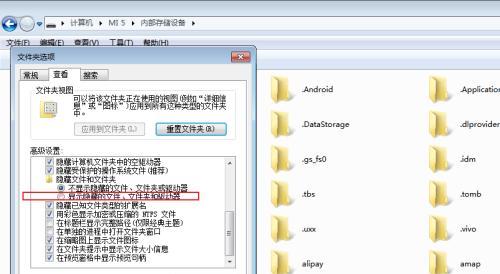
段落
1.点击“文件资源管理器”进入文件管理界面

在电脑桌面或开始菜单中找到“文件资源管理器”,双击打开。这是我们进行文件管理的重要工具。
2.点击“查看”选项卡
在文件资源管理器的顶部菜单栏中,可以看到一个名为“查看”的选项卡。点击该选项卡,以展开更多的操作选项。

3.点击“选项”按钮
在“查看”选项卡中,可以看到一个“选项”按钮,通常位于右侧。点击该按钮,进入文件资源管理器的“文件夹选项”窗口。
4.选择“查看”选项卡
在“文件夹选项”窗口中,默认选中的是“常规”选项卡。我们需要切换到“查看”选项卡,以进行隐藏文件夹选项的设置。
5.找到“隐藏已知文件类型的扩展名”选项
在“查看”选项卡中,可以看到一个名为“隐藏已知文件类型的扩展名”的复选框。确保该复选框未被勾选,以显示所有文件类型的扩展名。
6.取消隐藏受保护的操作系统文件
在“查看”选项卡中,可以看到一个名为“隐藏受保护的操作系统文件”的复选框。取消勾选该复选框,以显示所有操作系统文件。
7.显示隐藏文件、文件夹和驱动器
在“查看”选项卡中,可以找到一个名为“显示隐藏的文件、文件夹和驱动器”的选项。选择该选项,并点击“应用”按钮,以确保所有隐藏文件和文件夹都能显示出来。
8.关闭隐藏文件夹选项窗口
在完成上述设置后,点击“确定”按钮,以关闭“文件夹选项”窗口。设置将立即生效。
9.在文件资源管理器中查找隐藏文件夹
返回文件资源管理器界面后,您可以通过简单地浏览目录或使用搜索功能来查找并找回之前隐藏的文件夹。
10.使用命令提示符查找隐藏文件夹
除了使用图形界面的方法外,您还可以通过命令提示符来查找隐藏文件夹。打开命令提示符窗口,输入命令“dir/a:h/s”,按下回车键,系统将显示所有隐藏文件夹的路径。
11.恢复隐藏文件夹的属性
有时,我们可能不小心修改了文件夹的属性,导致其被隐藏。在文件资源管理器中选中被隐藏的文件夹,点击右键,选择“属性”选项,然后取消勾选“隐藏”属性。
12.使用专业工具恢复隐藏文件夹
如果上述方法无法找回隐藏文件夹,您可以考虑使用专业的数据恢复工具,如Recuva、EaseUSDataRecoveryWizard等,以帮助您恢复隐藏的文件夹。
13.注意隐藏文件夹的安全性
在打开隐藏文件夹选项后,我们应该意识到隐藏文件夹的安全性问题。确保您的电脑系统和个人数据都得到足够的保护,以免造成信息泄漏或数据丢失。
14.备份重要文件和文件夹
为了防止意外丢失或隐藏文件夹,我们建议定期备份您的重要文件和文件夹。可以使用外部存储设备或云存储服务来进行备份。
15.小结
通过上述方法,我们可以轻松打开电脑中的隐藏文件夹选项,并找回被隐藏的文件夹。然而,在操作过程中请谨慎,确保对隐藏文件和文件夹的管理不会对系统稳定性和数据安全造成风险。
本文介绍了如何打开电脑中的隐藏文件夹选项,以及一些实用的方法来找回隐藏的文件夹。无论是通过图形界面设置还是使用命令提示符,我们都可以轻松地找回被隐藏的文件夹。然而,请确保您在操作过程中注意文件和数据的安全,并定期备份重要文件和文件夹,以避免意外丢失。通过这些方法,您可以更好地管理和保护个人隐私和数据安全。
版权声明:本文内容由互联网用户自发贡献,该文观点仅代表作者本人。本站仅提供信息存储空间服务,不拥有所有权,不承担相关法律责任。如发现本站有涉嫌抄袭侵权/违法违规的内容, 请发送邮件至 3561739510@qq.com 举报,一经查实,本站将立刻删除。